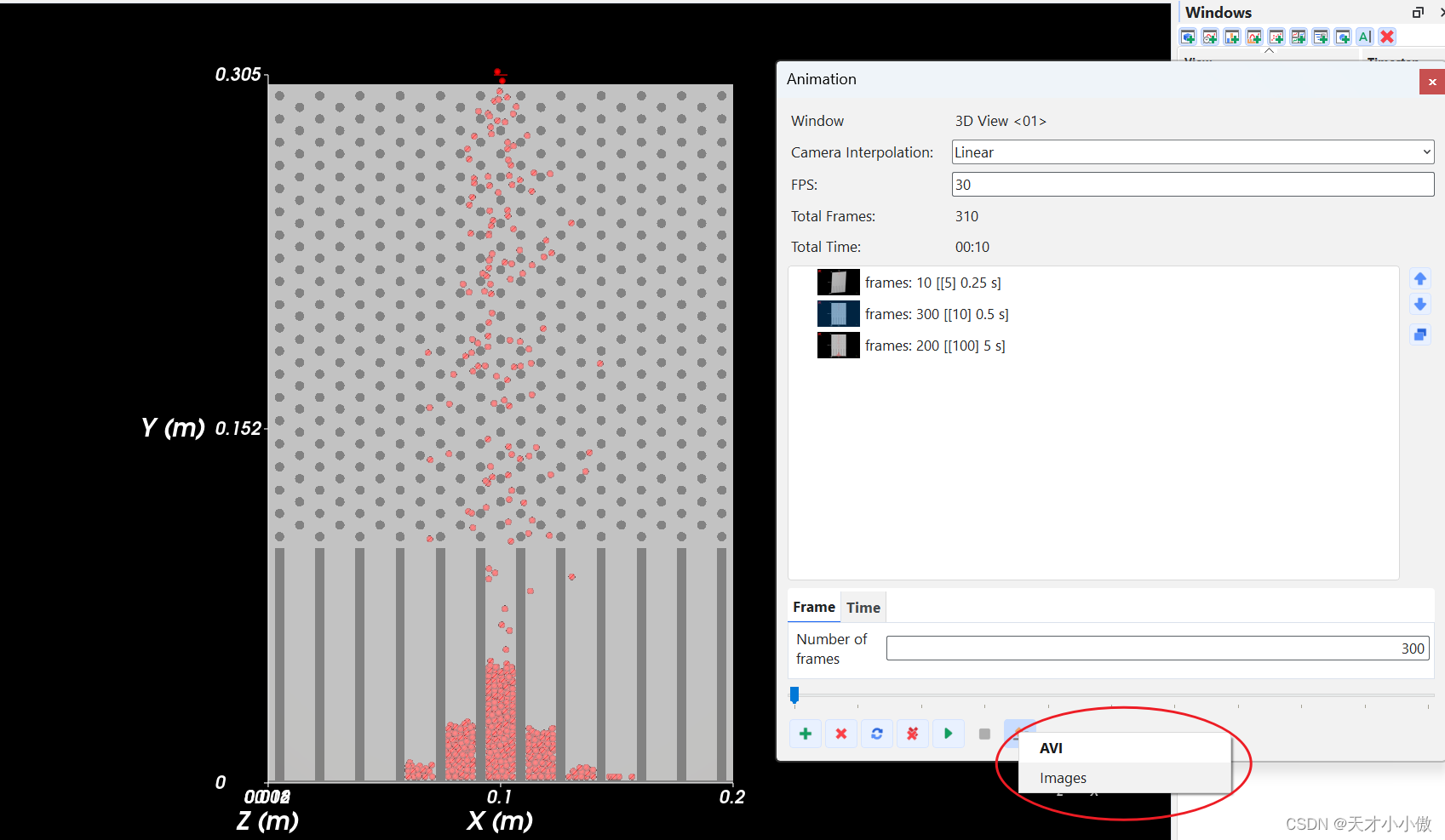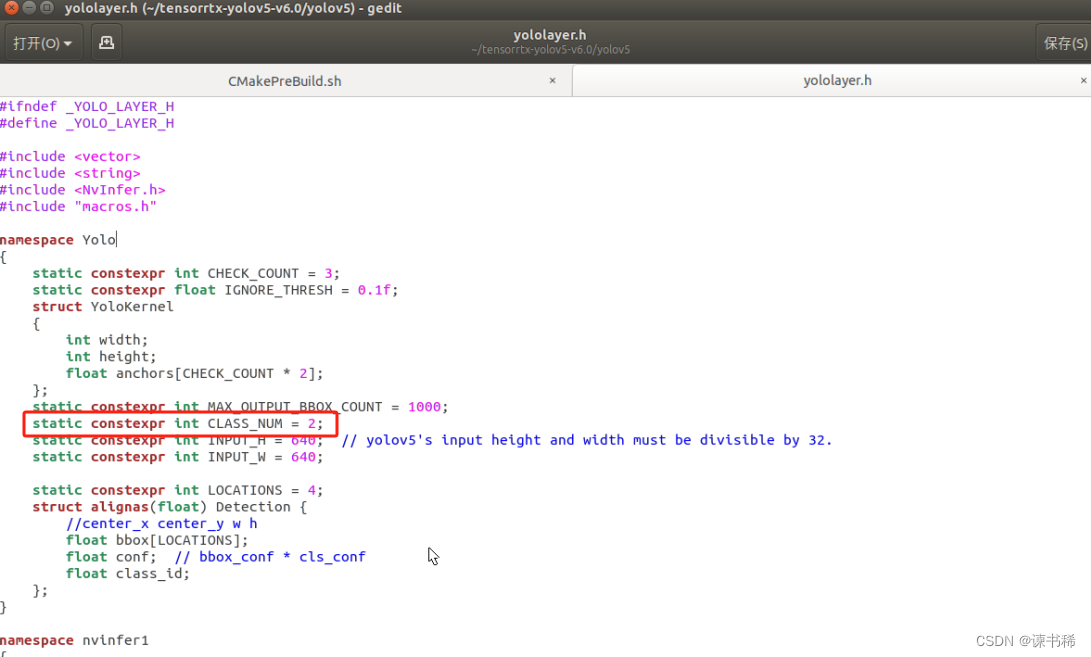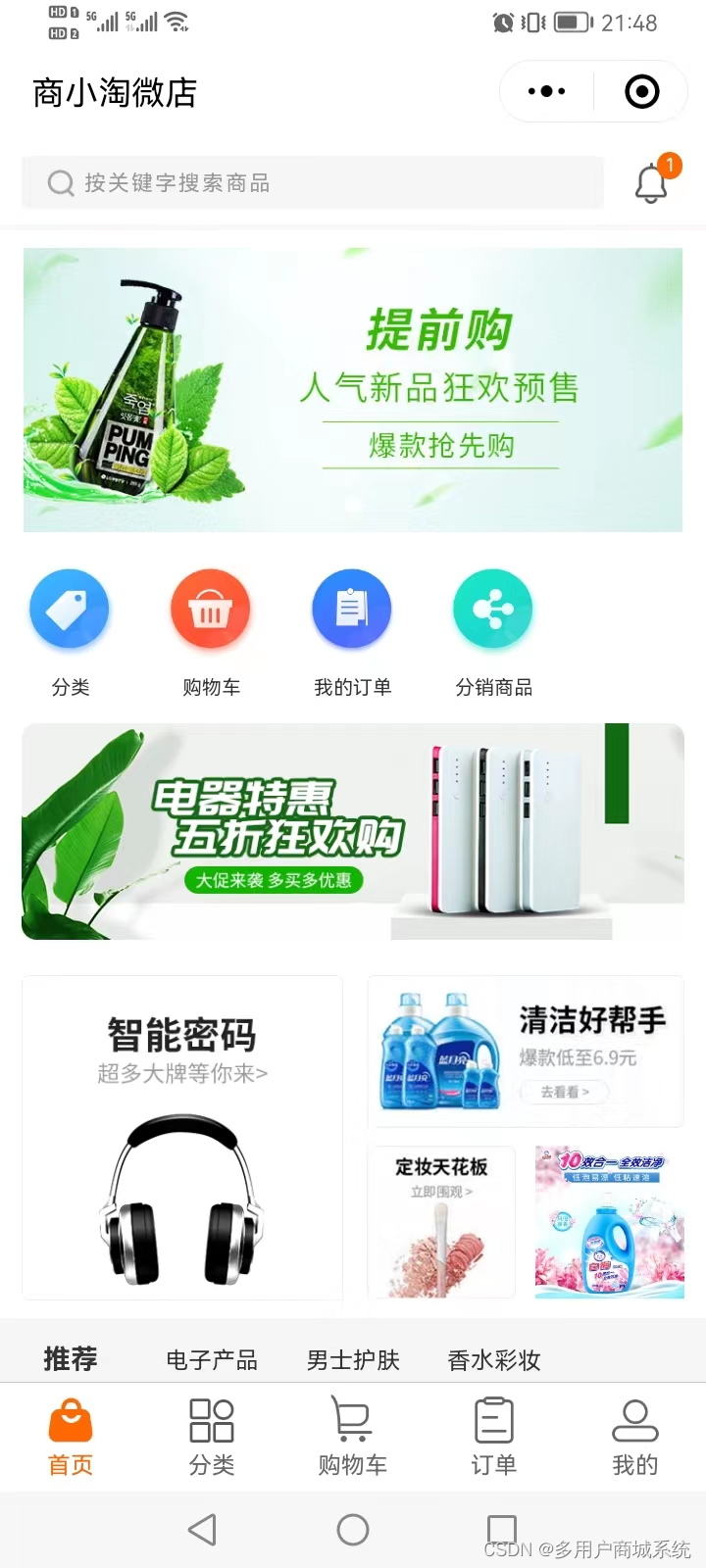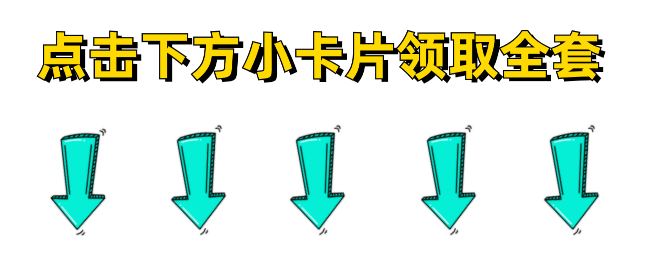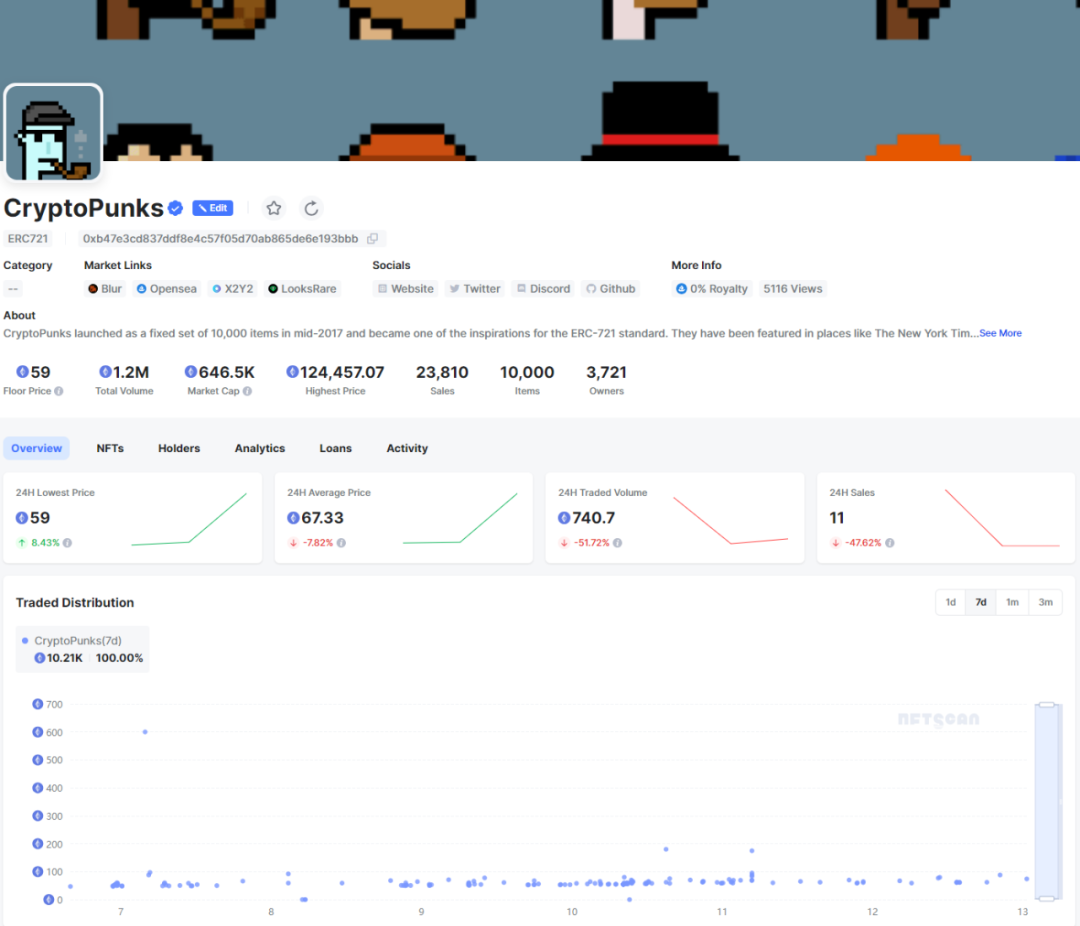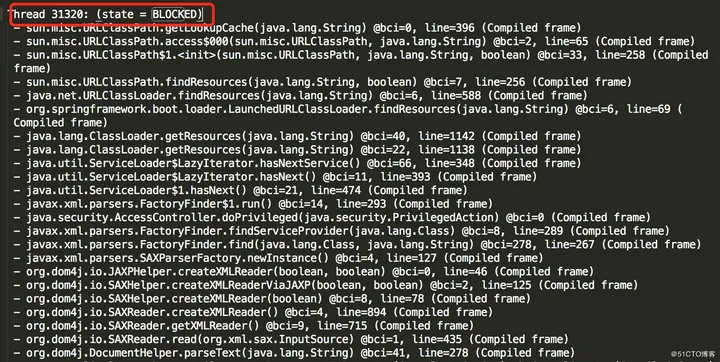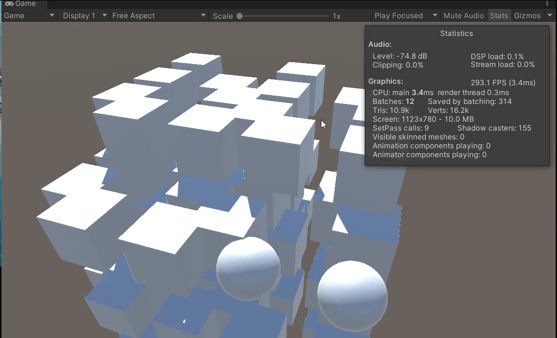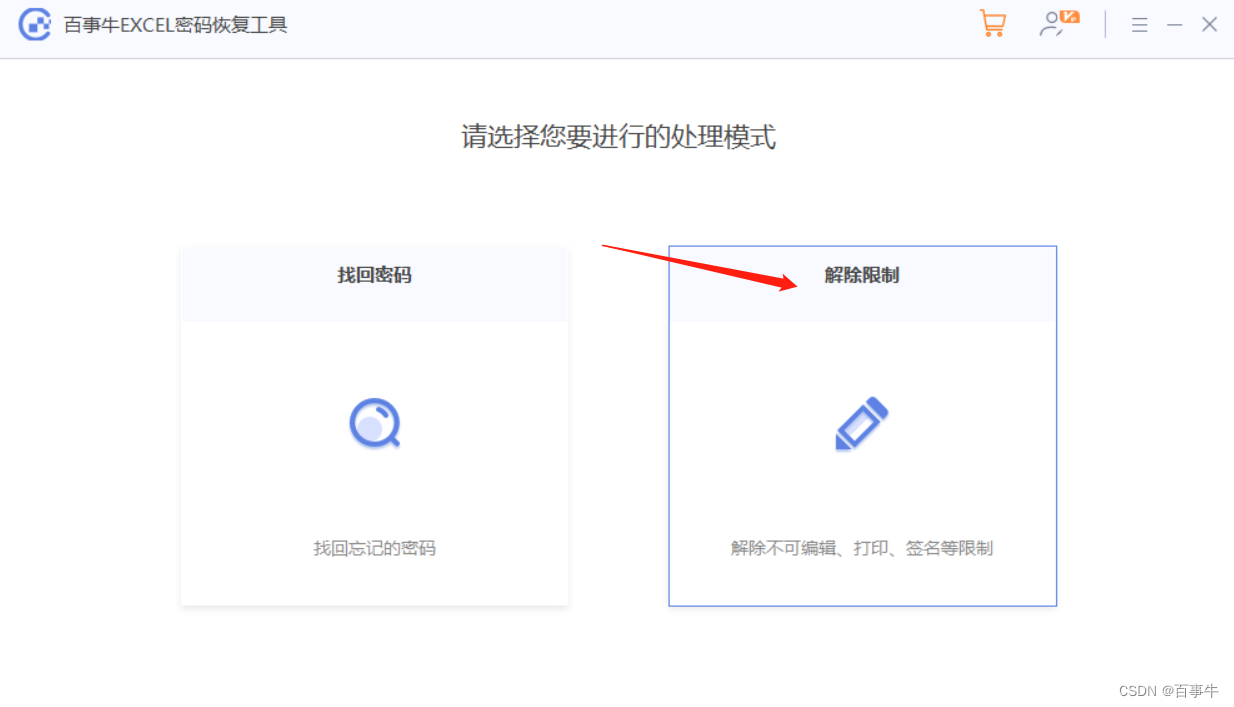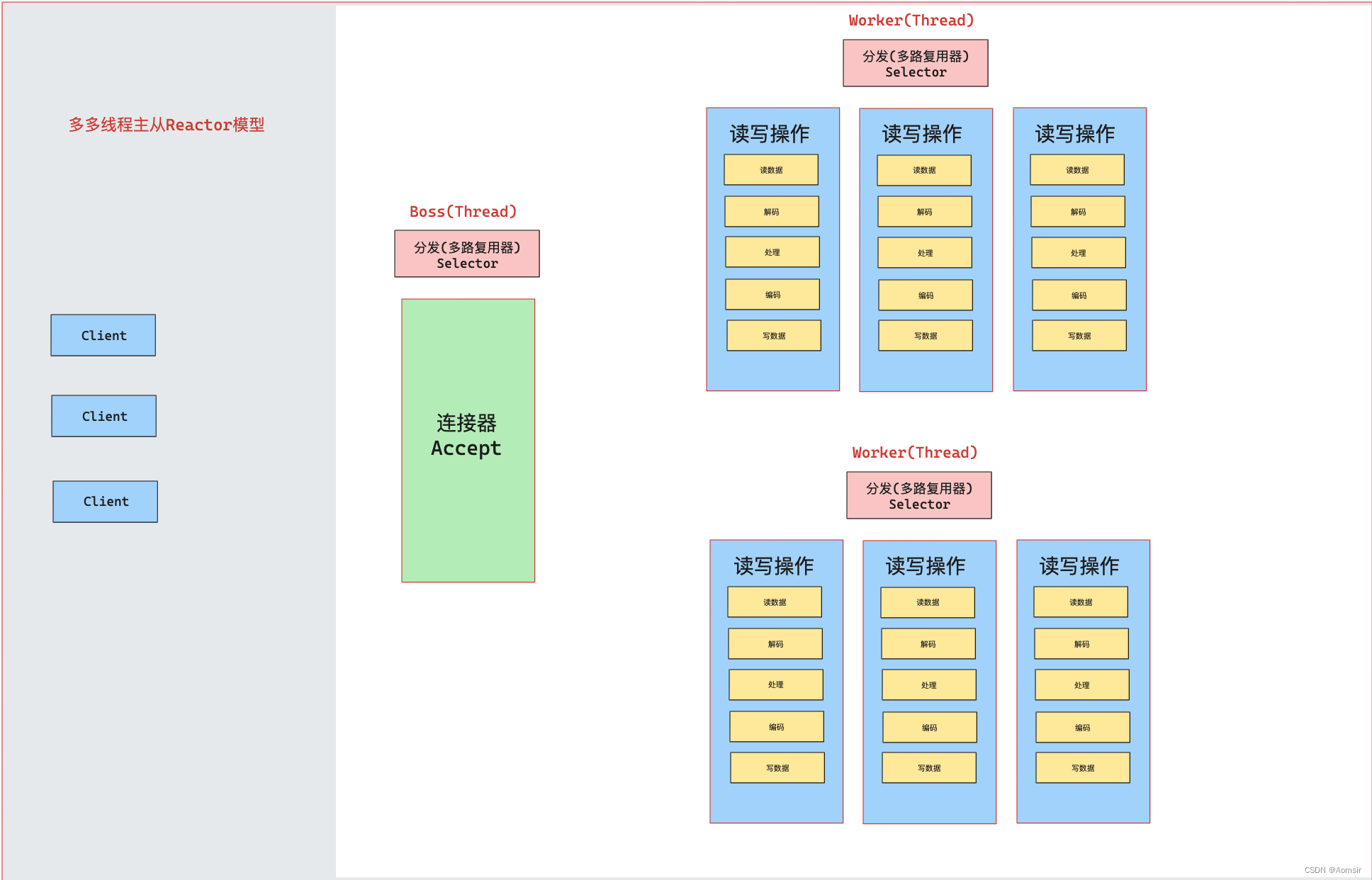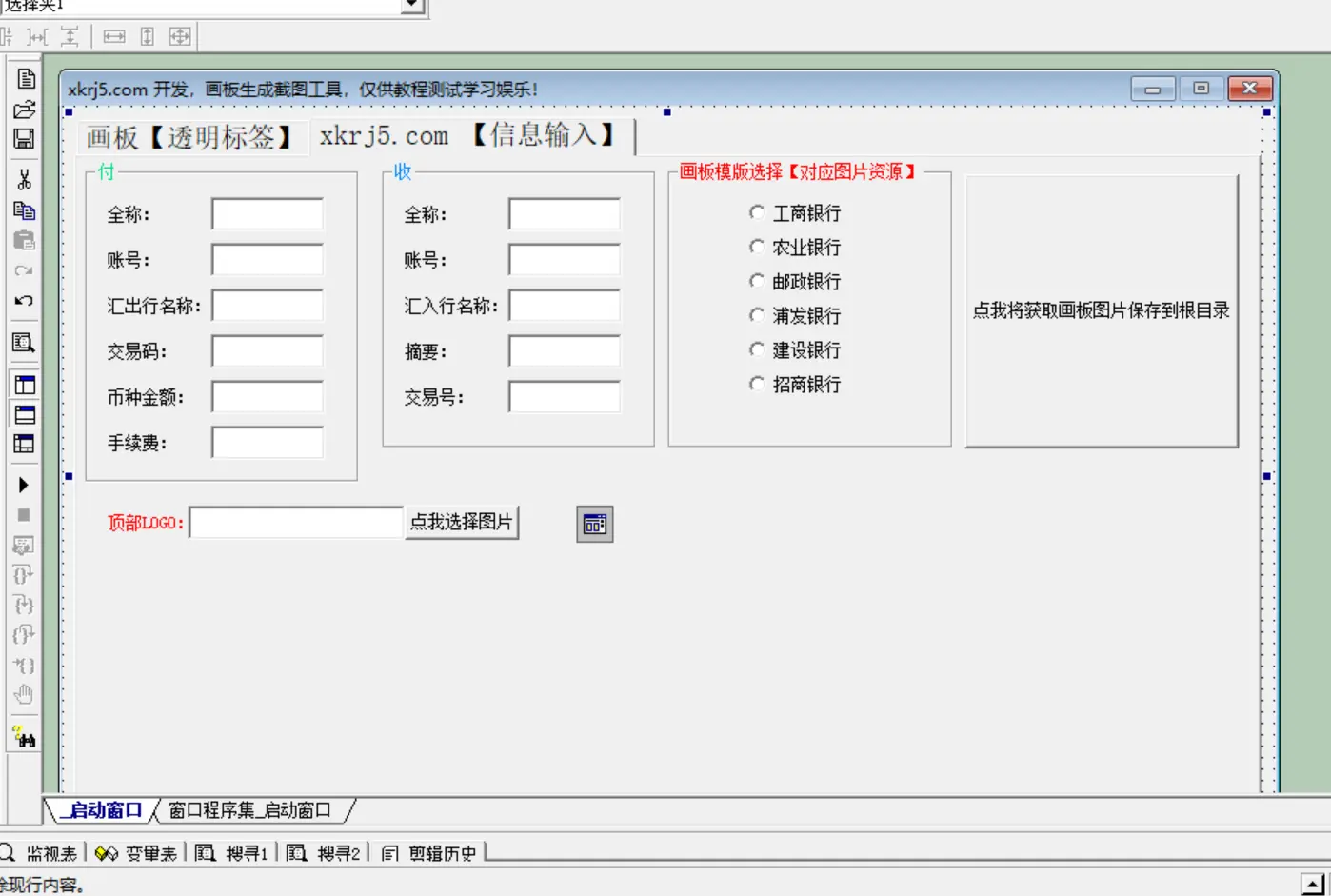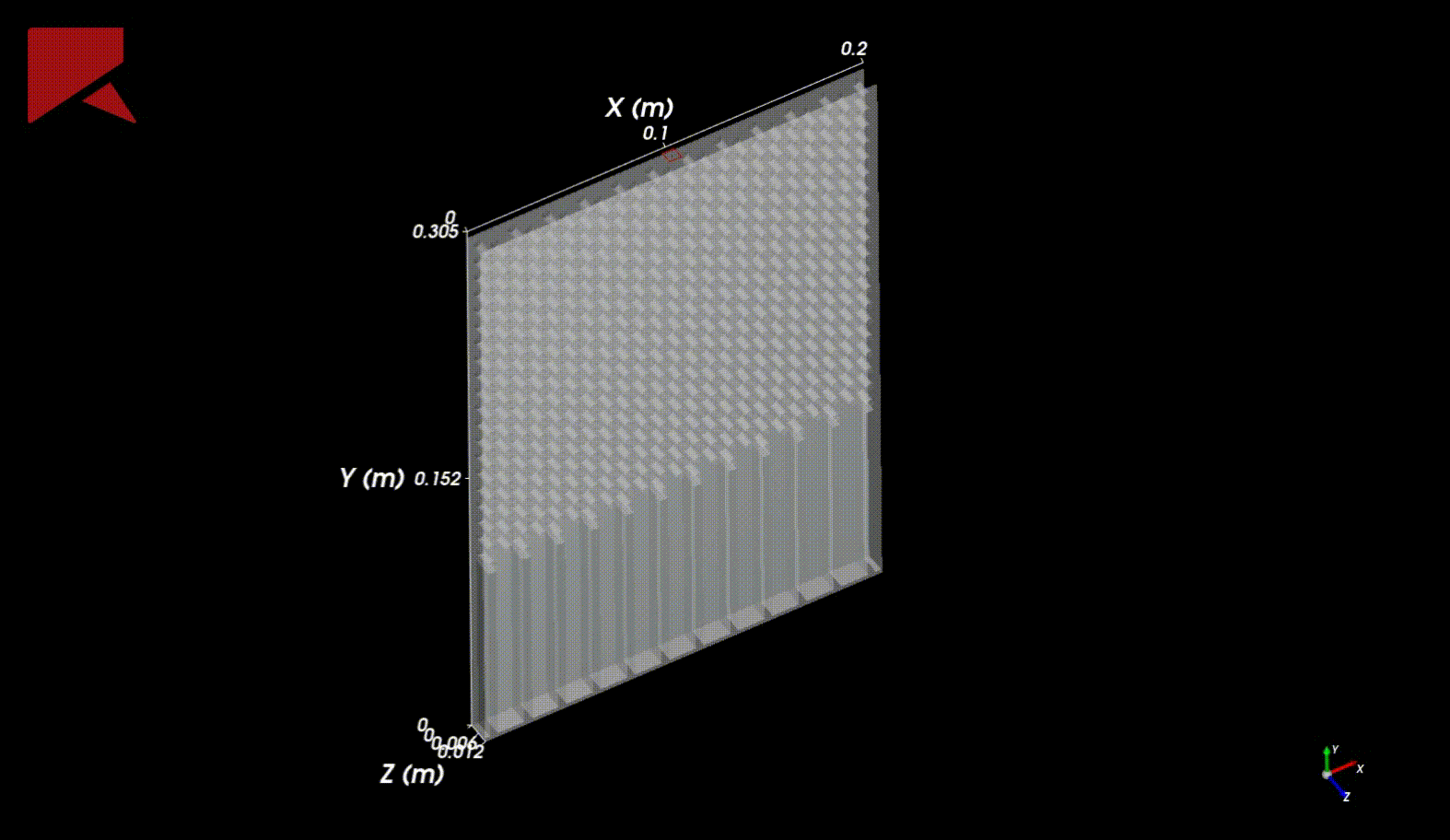
Rocky DEM 高尔顿板 小球掉落正态分布模拟
- 前言
- 一、外部三维模型的建立
- 二、导入到Rocky中并设置
- 1.导入外部三维模型
- 2.打开3D视图
- 3.添加颗粒入口界面
- 4.添加颗粒并设置属性
- 5.设置颗粒与墙壁的碰撞属性
- 6.设置颗粒入口流量
- 7.求解
- 三、动画序列设置并导出
前言
刚开始学习离散元软件Rocky DEM,这个可以用来做各种颗粒碰撞的仿真,就用它做一个高尔顿板的仿真吧~
一、外部三维模型的建立
利用Solidworks等三维建模软件建立高尔顿板模型,保存为.STL文件。
我之后把模型文件放到资源中。

二、导入到Rocky中并设置
1.导入外部三维模型
右键Geometries->Import Wall
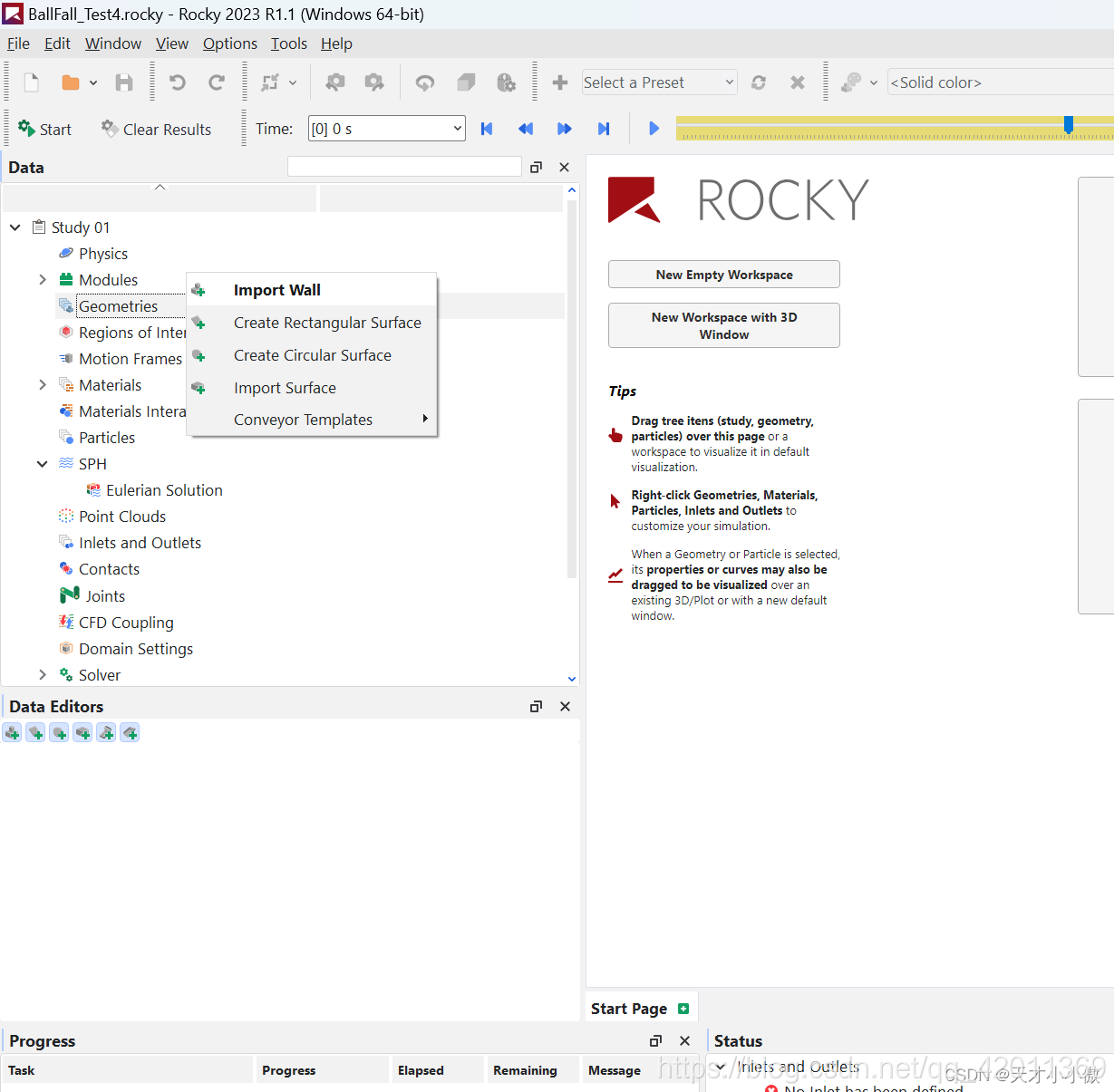
切记把单位改成建模时所用的单位,我这里用的是mm。

2.打开3D视图
刚导入三维模型你是看不到模型的,需要打开3D视图才能看到,或者按快捷键Ctrl+D。
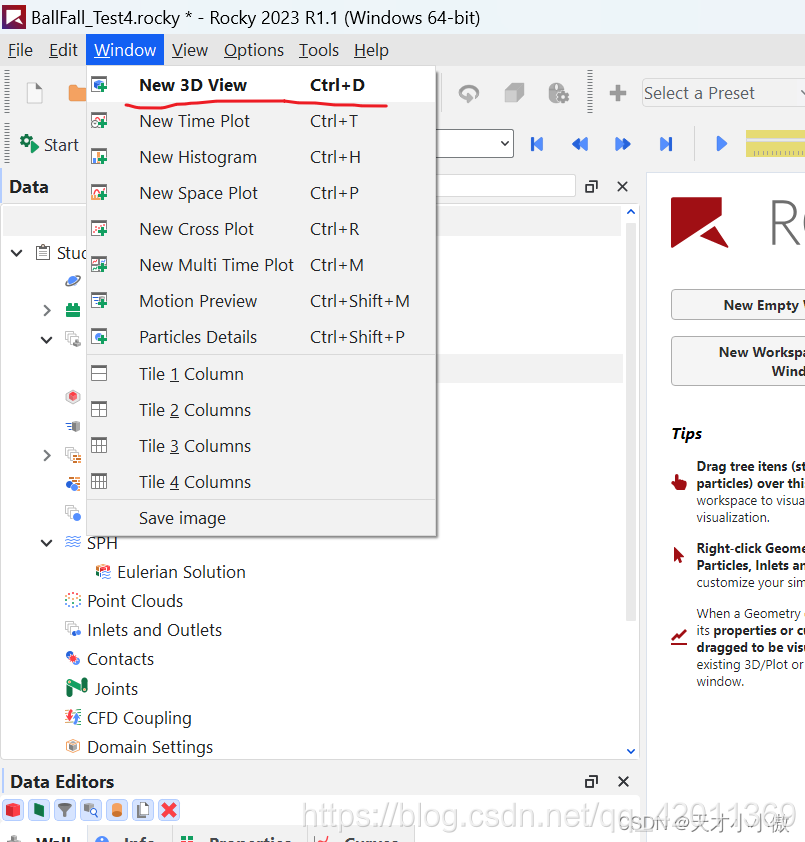
按住鼠标左键进行拖动即可旋转视角,按住鼠标右键进行视角拖动,滚轮进行视角缩放。
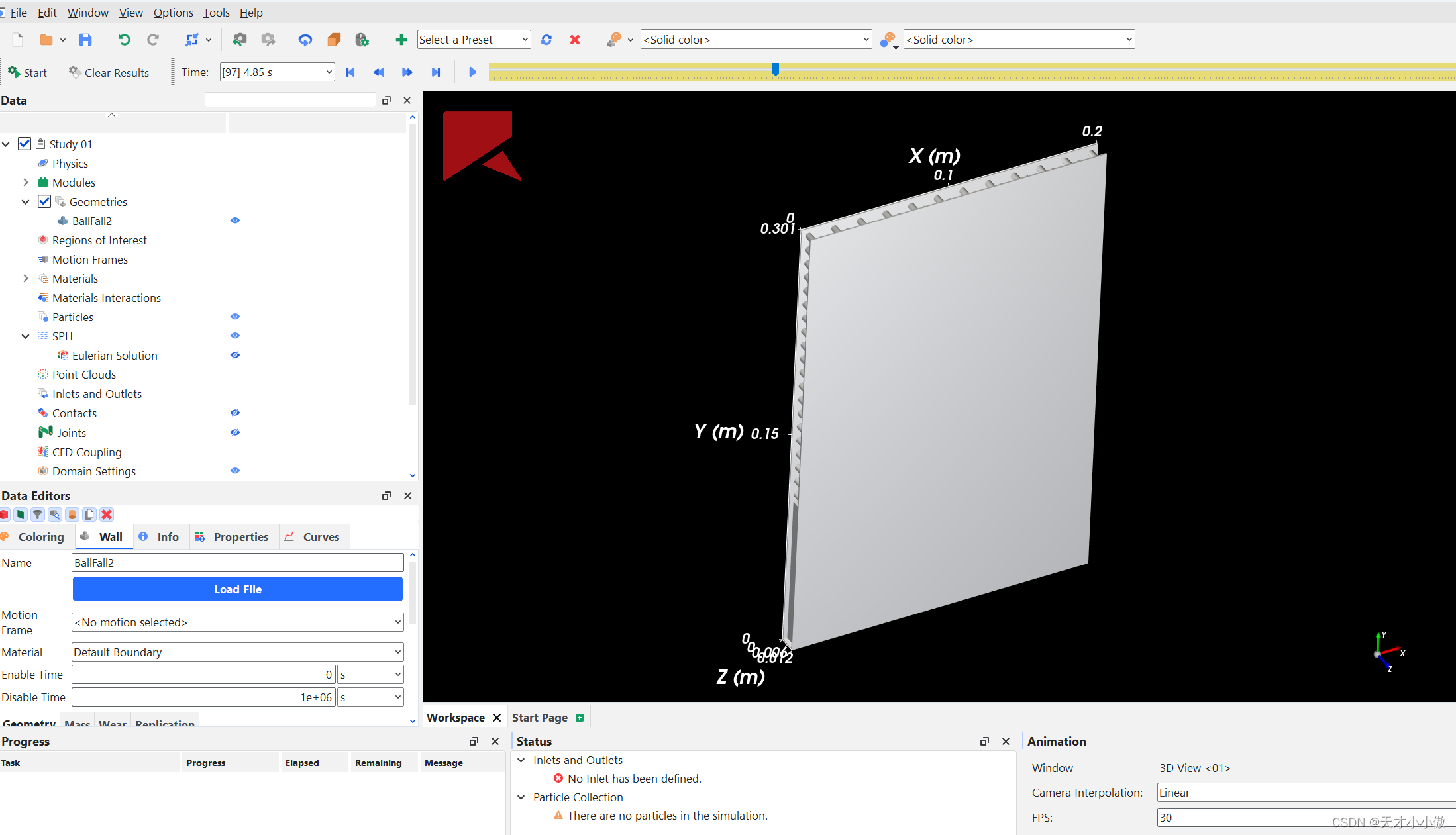
更改模型的透明度,以便仿真时可以看到内部小球的运动轨迹。

3.添加颗粒入口界面
添加一个颗粒的入口表面,让颗粒从这个口里出来,我这里就用矩形了。
右键Geometries->Create Rectangular Surface

设置矩形入口的大小和位置,放在模型的中间位置即可。
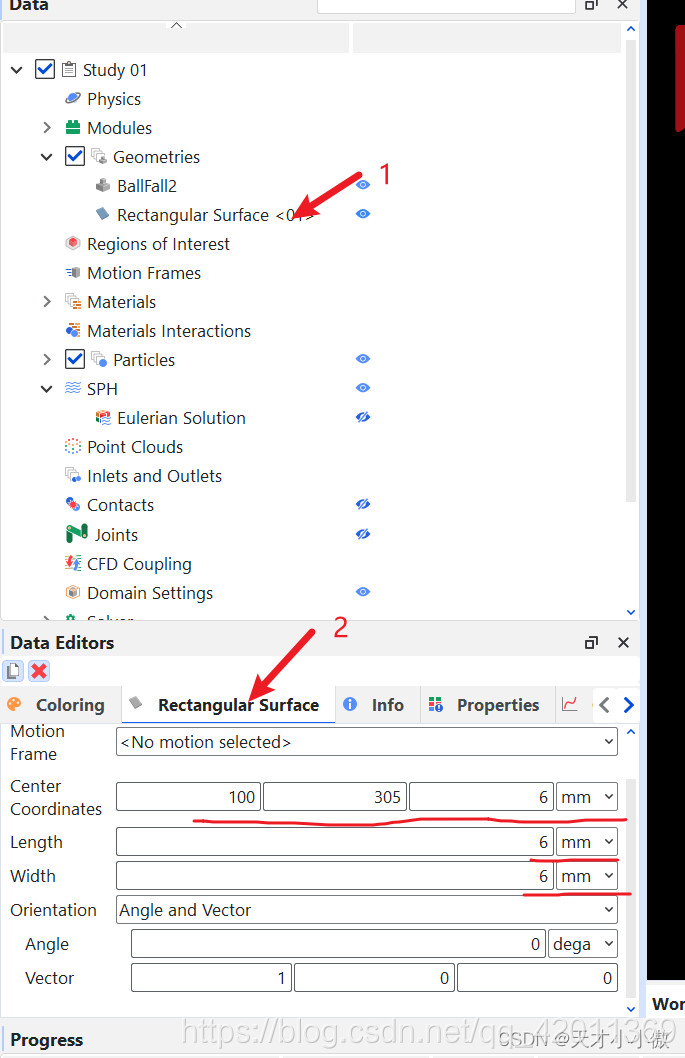
4.添加颗粒并设置属性
点击Particles-> Create Particle

设置颗粒的形状和粒径,默认为圆形。

5.设置颗粒与墙壁的碰撞属性

6.设置颗粒入口流量
先创建一个颗粒入口。
右键Inlets and Outlets -> Create Particle Inlet

设置颗粒流的流速和入口界面。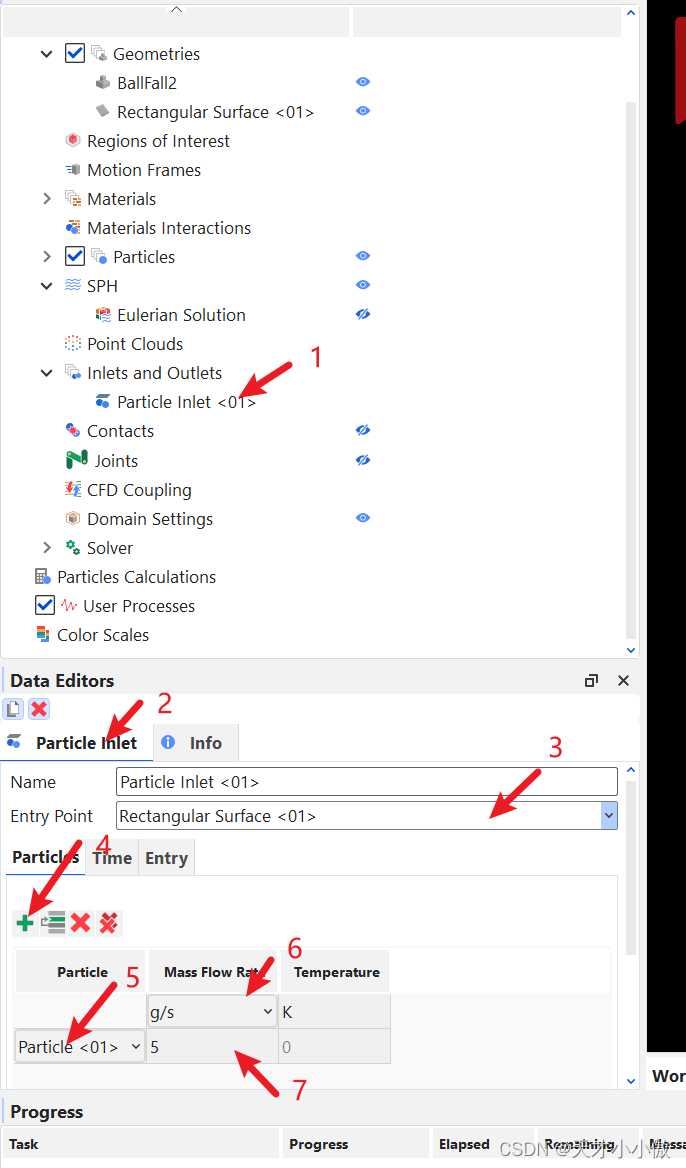
7.求解
设置求解时间
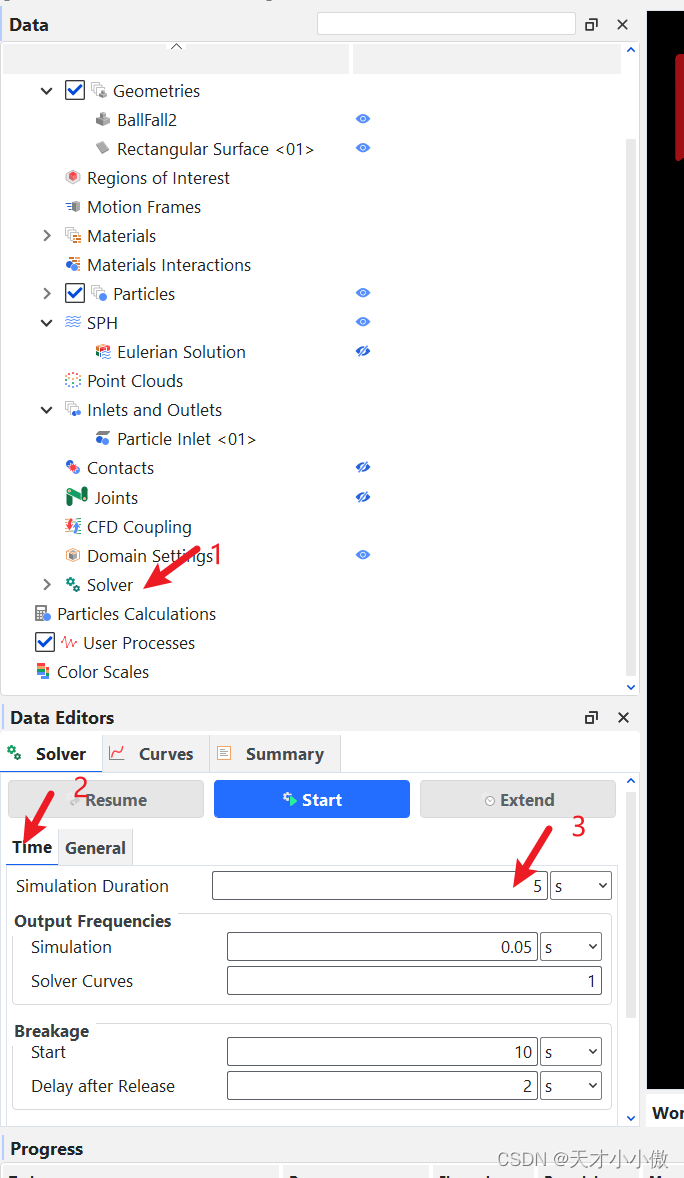
设置求解CPU核心数等

点击Start就开始计算,点击右下角Auto Fresh就可以在求解时看到图像啦。
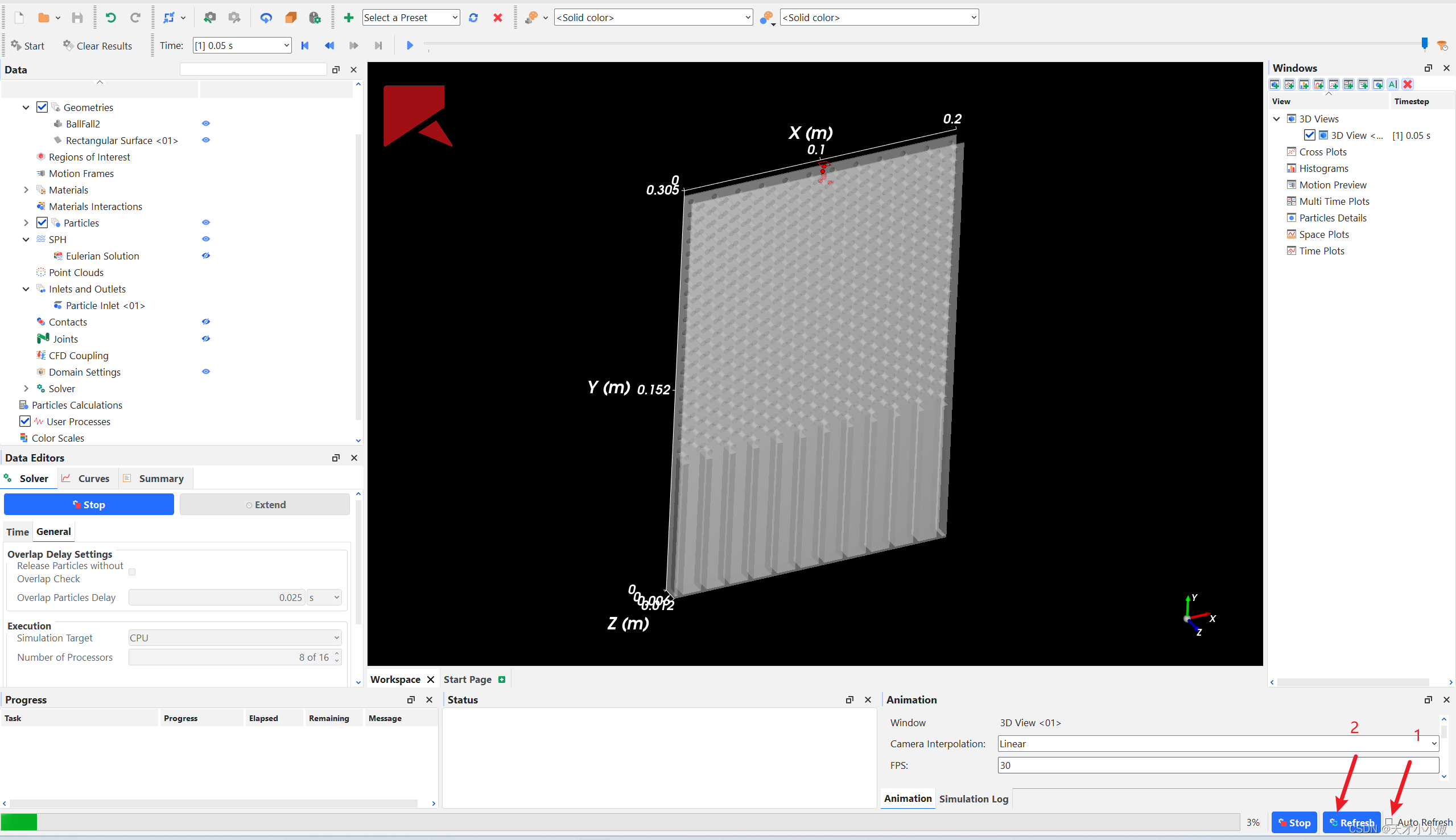
三、动画序列设置并导出
点击Tools-> Animation 弹出动画设置界面

在界面滑动条上拖动到指定时间,并摆好3D视图中模型的位置,点击+
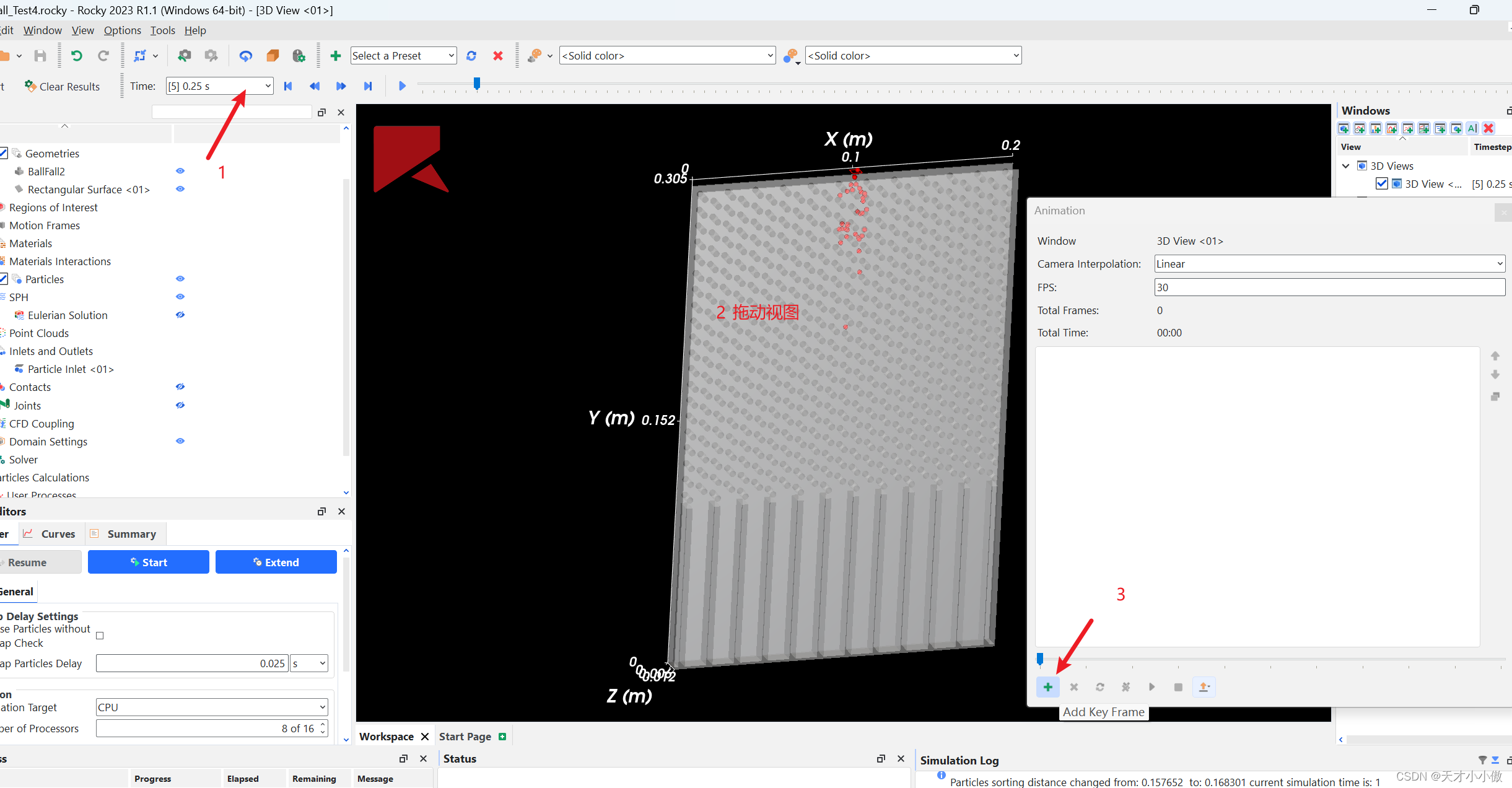
设置好动画序列后导出即可。